Alakítsa át a VHS-t digitálisra a korlátozás nélküli lejátszáshoz
Ha otthon talál egy VHS-szalagot, amelyen a szülei esküvője vagy gyermekkora rögzíti, szeretné megnyitni bármelyik platformon, és azonnal megosztani barátaival vagy családjával? A VHS digitális formátumba konvertálása a legjobb módja a videók korlátozások nélküli megosztásának. Ez a bejegyzés konkrét útmutatót nyújt a VHS digitális formátumba konvertálásához. Olvass tovább, és tudj meg többet róla.
Útmutató lista
1. rész: Mi az a VHS? 2. rész: Előkészületek a VHS digitális formátumba átalakítása előtt 3. rész: Részletes lépések a VHS digitálisvá konvertálásához AnyRec Screen Recorder segítségével 4. rész: GYIK a VHS-ről Digitalra1. rész: Mi az a VHS?
A VHS a video otthoni rendszer rövidítése, más néven videokazetta. 1981-ben a VHS lett a domináns otthoni videó formátum a szalagos média teljes időszakában. A szülők VHS segítségével rögzítenek mindent, ami otthon történik, beleértve a házasságkötést és a gyermekvállalást is. Olyan, mint a mostanában gyakran használt digitális fényképezőgép. Ezúttal azonban nehéz bármilyen platformon vagy mobiltelefonon közvetlenül lejátszani a kazettát, ezért a VHS digitális formátumba konvertálása a legjobb választás. Ezzel a módszerrel jobban megőrizhető.

2. rész: Előkészületek a VHS digitális formátumba átalakítása előtt
Mielőtt a VHS-t digitálisra konvertálná, három dolgot kell előkészítenie. A következő konkrét tételek szerint készülhet. Ne feledje, hogy a három dolog egyike sem hiányozhat. Csak akkor tudja sikeresen átalakítani a VHS-t digitálissá, ha egyszerre három dologgal rendelkezik.
1. VHS lejátszó
Mielőtt a VHS-t digitálissá alakítaná, szüksége van egy VHS-lejátszóra, például egy videomagnóra. Az átalakítás során a VHS-szalagot szinkronban kell lejátszania a videomagnóval. Ne feledje, hogy a videomagnónak rendelkeznie kell kompozit video- és audiocsatlakozóval.

2. Videórögzítő eszköz
A második dolog a videorögzítő eszköz, amely a videomagnót a számítógéphez csatlakoztatja. Megvásárolhatja az Amazon-on preferenciái és igényei szerint, például az Elgato Video Capture for macOS és a TOTMC Video Capture Adapter for Windows. Győződjön meg arról, hogy megfelel-e a számítógépes rendszerének.

3. Számítógép képernyőrögzítővel
Végül telepítve van egy számítógép képernyőrögzítő szoftverrel. AnyRec Screen Recorder ez a legjobb eszköz, amit nem szabad kihagyni. Ez a kiváló eszköz minden asztali tevékenység rögzítésére képes vízjel nélkül. Ezzel a többfunkciós képernyőrögzítővel tetszés szerint készíthet képernyőképeket.

Rögzítsen VHS videót kiváló minőségben, vízjel nélkül.
Nincs maximális időkorlát a hosszú VHS kazetták felvételére.
Adjon meg egyéni gyorsbillentyűket a képernyő egyszerű kattintással történő rögzítéséhez.
Hatékony szerkesztési funkciók a videó beállításához és a képernyőképek görgetésének támogatásához.
Biztonságos letöltés
Biztonságos letöltés
3. rész: Részletes lépések a VHS digitálisvá konvertálásához AnyRec Screen Recorder segítségével
Most, hogy a szükséges elemek készen állnak, elkezdheti a VHS-t digitálisvá konvertálni. Bár ez a folyamat nehézkes, a sikeres átalakítás után könnyedén megtekintheti mobiltelefonján vagy más platformon, és a megosztás sem nehéz.
1. lépés.Vegyük például az ablakot. Ezután használja a TOTMC Video Capture Adaptert a VHS-lejátszó és a számítógép csatlakoztatásához. Az RCA csatlakozó a VHS lejátszóhoz csatlakozik. A piros és fehér csatorna bal és jobb, a sárga pedig videók. A másik oldalon lévő USB-csatlakozó a számítógéphez csatlakozik.

2. lépés.Töltse le az AnyRec Screen Recordert a hivatalos webhelyről, és azonnal indítsa el. Ezután helyezze be a VHS kazettát a videomagnóba. Meg kell találnia a VHS forrást a képernyőrögzítővel történő rögzítéshez.
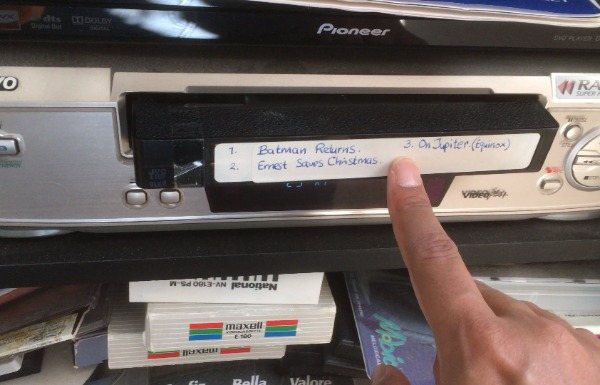
3. lépésKattintson a "Video Recorder" gombra az AnyRec Screen Recorder felületén. Kiválaszthatja a mikrofon vagy a rendszer hangját, és bekapcsolhatja. Ezután kattintson a "Rec" gombra a képernyőn, és nyomja meg a videomagnó "Play" gombját a VHS digitális formátumba konvertálásához.
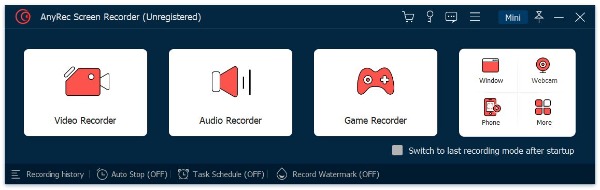
4. lépés.A rögzítés után a képernyőrögzítővel szerkesztheti a videót. A „Szerkesztés” ablakban egyéni kezdési és leállítási végeket használhat a hosszú videók gyors vágásához. Képernyőképet is készíthet, ha a „Képernyőkép” gombra kattint a kamera ikonjával. Végül kattintson a "Kész" gombra a VHS digitális formátumban történő mentéséhez.
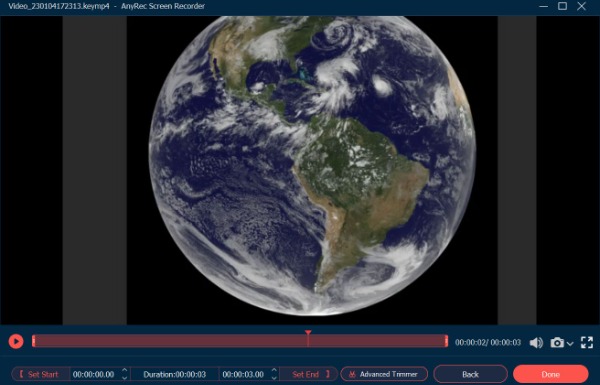
4. rész: GYIK a VHS-ről Digitalra
-
Melyik a legjobb videóformátum a VHS konvertálásához?
Az MP4 az egyik elterjedt videoformátum, kiváló minőséggel és kis memóriával. A VHS-t MP4 formátumba konvertálhatja, amely szinte minden platformmal kompatibilis.
-
A VHS digitálisra konvertálása elveszíti a videó minőségét?
Ez a képernyőrögzítő szoftvertől függ. Ha professzionális felvevőszoftvere, például az AnyRec Screen Recorder, kiváló minőségben konvertálhatja a VHS-t digitálisvá.
-
Mi a helyzet a VHS-en rögzített videó minőségével?
A VHS szalagok videó sávszélessége hozzávetőlegesen 3 MHz, színsávszélessége pedig 400 kHz. A modern digitális értelemben az NTSC VHS nagyjából 333 × 480 pixeles fényerőnek és 40 × 480-as színfelbontásnak felel meg. A PAL VHS körülbelül 335 × 576 pixeles fényerőt és 40 × 576 Chroma felbontást biztosít.
Következtetés
A megfelelő hardverrel és szoftverrel egyszerűen konvertálhatja a VHS-t digitálisvá, és szerkesztheti, tárolhatja vagy megoszthatja másokkal. De a képernyőrögzítő szoftver az egyik szükséges eszköz. Az AnyRec Screen Recorder egy kiváló eszköz, amelyet érdemes kipróbálni. Most konvertálhatja a VHS-t digitálisvá, és megoszthatja családjával!
Biztonságos letöltés
Biztonságos letöltés
